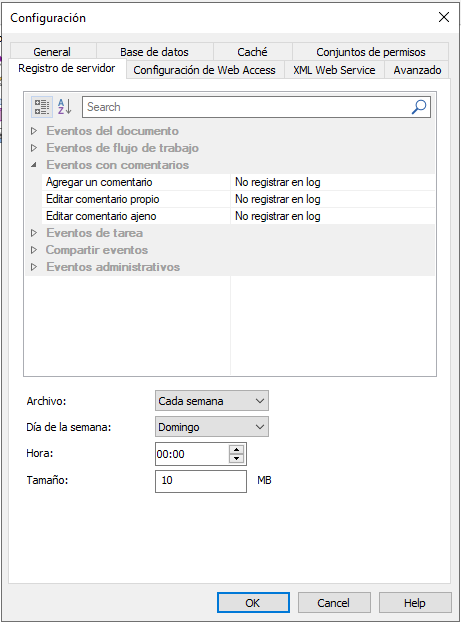|
Panel Comentarios |
Scroll |
El panel Comentarios permite a los usuarios con permisos ver, introducir y editar comentarios. Estos comentarios se pueden agregar a documentos, instancias de flujo de trabajo y expedientes.
Se pueden mostrar u ocultar comentarios en la pestaña Ver del menú de la cinta de opciones de Therefore™ Viewer.
Referencia: Menú de la cinta de opciones
Para obtener más información sobre los permisos necesarios, consulte nuestra página de referencia Control de acceso basado en rol:
Referencia: Permisos en RBAC
Tenga en cuenta que estos permisos son independientes entre sà y que no son jerárquicos. Esto significa, por ejemplo, que el permiso para escribir comentarios no concede implÃcitamente permiso para ver comentarios.
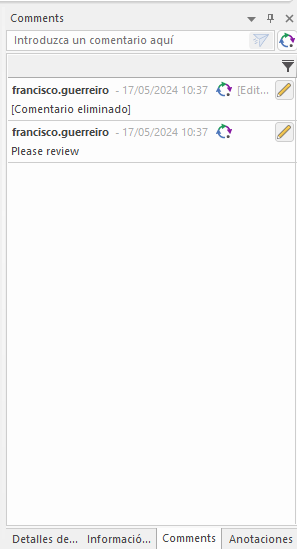
Cuando se concede permiso para ver comentarios, estos se mostrarán en orden cronológico en el cuadro de envÃo.
Los comentarios que se han enviado se señalarán con una marca de tiempo y mostrarán el usuario que los envÃa. También tendrán un marcador que muestra si el comentario se ha realizado en el proceso de flujo de trabajo o en el documento. Además, se marcarán los comentarios editados.

EnvÃa un comentario.


Permite al usuario decidir dónde debe ir el comentario: al documento, a la instancia de flujo de trabajo o al expediente. Los comentarios realizados en la instancia de flujo de trabajo se eliminarán cuando se elimine la instancia. Los comentarios realizados en el documento o el expediente solo se eliminan cuando se elimina el documento o el expediente.

Abre la ventana de diálogo del filtro de comentarios.
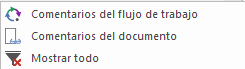

Permite editar el comentario. Según los permisos, es posible que pueda editar sus propios comentarios y los comentarios de otras personas.

Descarta todas las ediciones y sale del cuadro del editor de comentarios.

Guarda los cambios realizados en un comentario.
Puede configurar el número máximo de caracteres en la pestaña Avanzada de la configuración de Therefore™ con Therefore™ Solution Designer. El número predeterminado es 500, pero puede establecer cualquier valor entre 50 y 2000 caracteres.
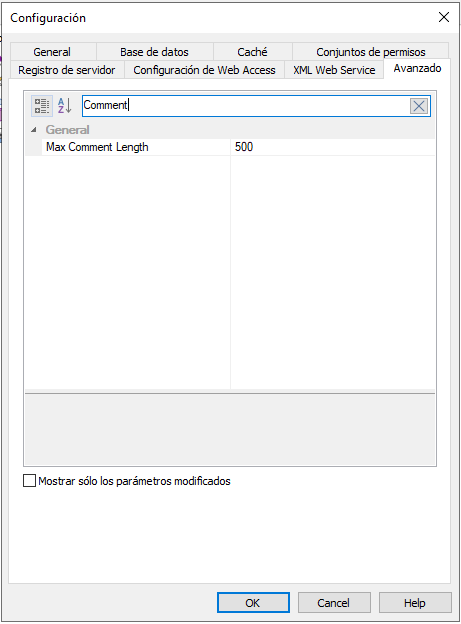
Asimismo, puede habilitar el registro para realizar un seguimiento de toda la actividad de comentarios. El contenido de cada comentario se escribe en un archivo de registro junto con un identificador único.